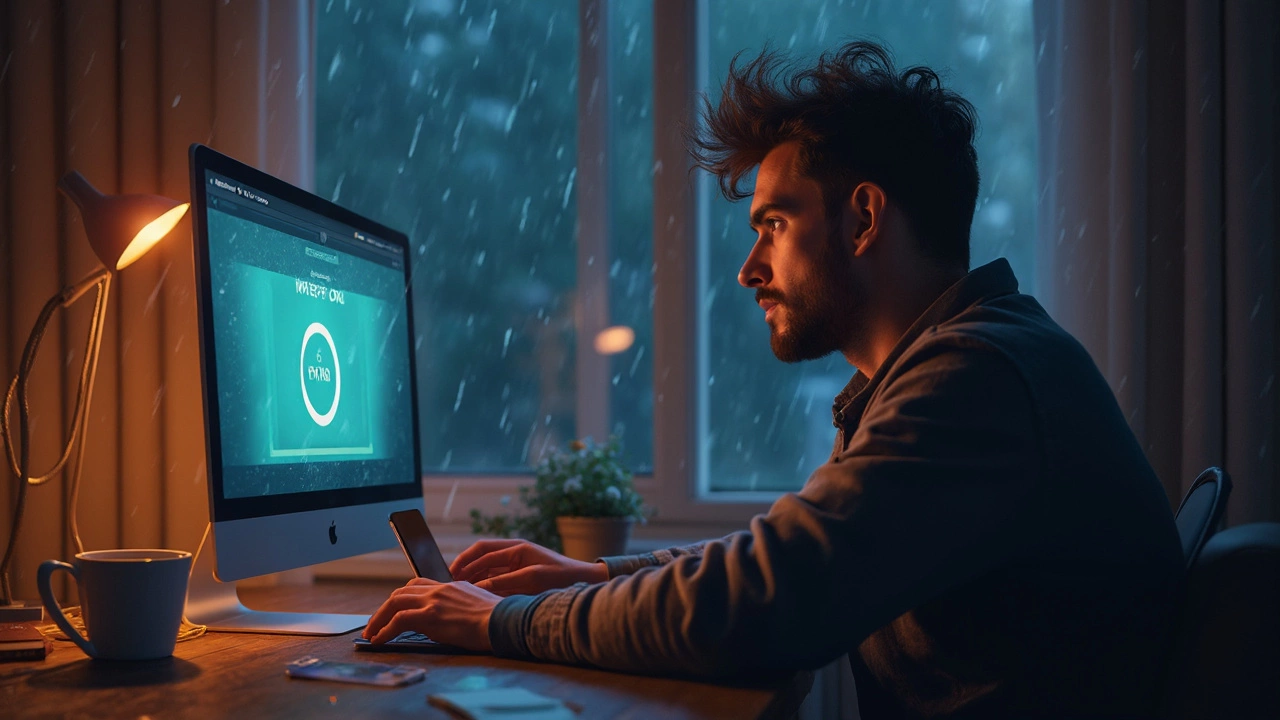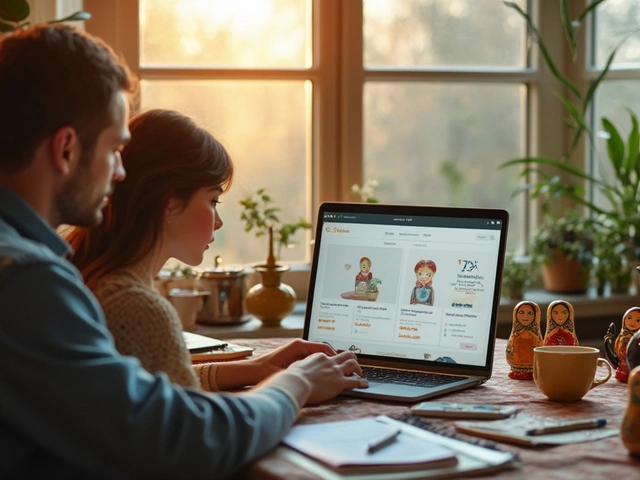Медленный интернет – как вернуть скорость без лишних трат
Сидишь, открываешь страницу, а она грузится так, будто с космоса. Вместо того чтобы нервничать, проверь несколько простых пунктов – и связь снова будет лететь. В этой статье разберём типичные причины медленной связи и дадим пошаговый план, который можно выполнить уже сейчас.
Что обычно замедляет интернет
Большинство проблем происходит не из‑за провайдера, а из‑за того, как мы используем оборудование. Вот самые частые виновники:
- Перегруженный роутер. Если к Wi‑Fi подключено десяток гаджетов, каждый из них «жадно» съедает часть полосы. Часто проще просто временно отключить неиспользуемые устройства.
- Старый firmware. Прошивка роутера не обновлялась годами, а новые версии часто исправляют баги, связанные со скоростью.
- Неоптимальные каналы Wi‑Fi. В многоквартирных домах сигналы соседних сетей могут создавать помехи. Переключение на менее загруженный канал может прибавить до 30 % к скорости.
- Браузерные расширения. Плагин-блокировщик рекламы, VPN, инструменты для скриншотов – каждый из них добавляет задержку. Отключите всё, что не нужно, и посмотрите результат.
- Проблемы с DNS. Стандартные DNS‑серверы провайдера могут отвечать медленно. Замена их на публичные (Google 8.8.8.8, Cloudflare 1.1.1.1) часто ускоряет запросы в несколько раз.
Практические шаги для ускорения
Теперь, когда вы знаете, что может тормозить, перейдём к действиям. Всё описанное ниже займет минимум 10 минут, но результат будет ощутим.
1. Перезагрузите роутер. Отключите его из розетки на 30 секунд, затем включите. Это сбросит кэш и очистит «залипшие» соединения.
2. Обновите прошивку. Зайдите в веб‑интерфейс роутера (обычно 192.168.0.1), найдите раздел «Обновление» и проверьте наличие новой версии. Установка займет пару минут, но стоит того.
3. Переподключите устройства к 5 GHz. Если ваш роутер поддерживает двойной диапазон, переключите ноутбук, смартфон и планшет на 5 GHz. Этот диапазон менее загружен и даёт большую пропускную способность, хотя покрытие чуть меньше.
4. Очистите кэш браузера. Откройте настройки, найдите «История» → «Очистить данные», выберите кеш и файлы cookie за последний час. После этого страницы будут загружаться быстрее.
5. Отключите лишние расширения. Проверьте список подключенных плагинов, оставьте только те, что действительно нужны. В Chrome это делается в “Меню → Дополнения”.
6. Смените DNS‑серверы. На компьютере зайдите в настройки сети, найдите пункт «DNS‑серверы» и впишите 1.1.1.1 и 1.0.0.1 (Cloudflare) или 8.8.8.8 и 8.8.4.4 (Google). Сохраните и проверьте скорость с помощью speedtest.
7. Проверьте кабельное подключение. Если вы используете Ethernet, убедитесь, что кабель не повреждён и поддерживает категорию не ниже Cat5e. Плохой кабель часто даёт «потерю» скорости до 30 %.
8. Ограничьте фоновые загрузки. Обновления Windows, облачные синхронизации и торренты могут «съедать» весь канал. Отключите их на время работы или задайте расписание.
Эти простые шаги покрывают почти все типичные причины медленного интернета. Если после их выполнения проблема остаётся, стоит позвонить в техподдержку провайдера и уточнить, нет ли ограничений на линии или проблем в вашем районе.
Помните, что большинство замедлений – это локальные настройки, а не «плохой» тариф. Пара минут в день на проверку роутера и браузера может сэкономить часы ожидания в месяц.
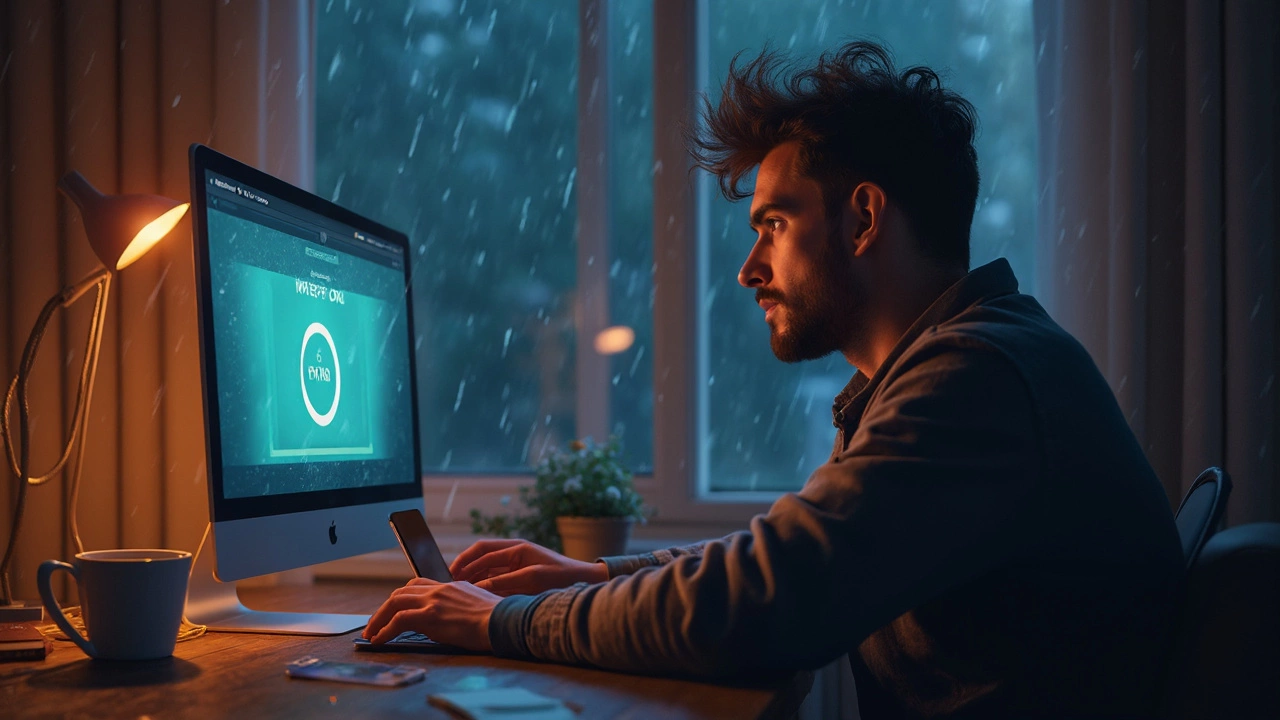
Страницы в браузере могут грузиться медленно по разным причинам, но большинство из них можно устранить. В этой статье разбираются типичные ошибки настройки сайтов, влияние сторонних скриптов и изображений, а также вопросы самого интернет-подключения. Рассматриваются способы замедления загрузки с точки зрения пользователя и владельца сайта. Есть конкретные советы, как ускорить отображение страниц и сделать работу в интернете комфортнее. После чтения станет ясно, что можно исправить самостоятельно, а где нужна помощь специалиста.
Продолжить чтение